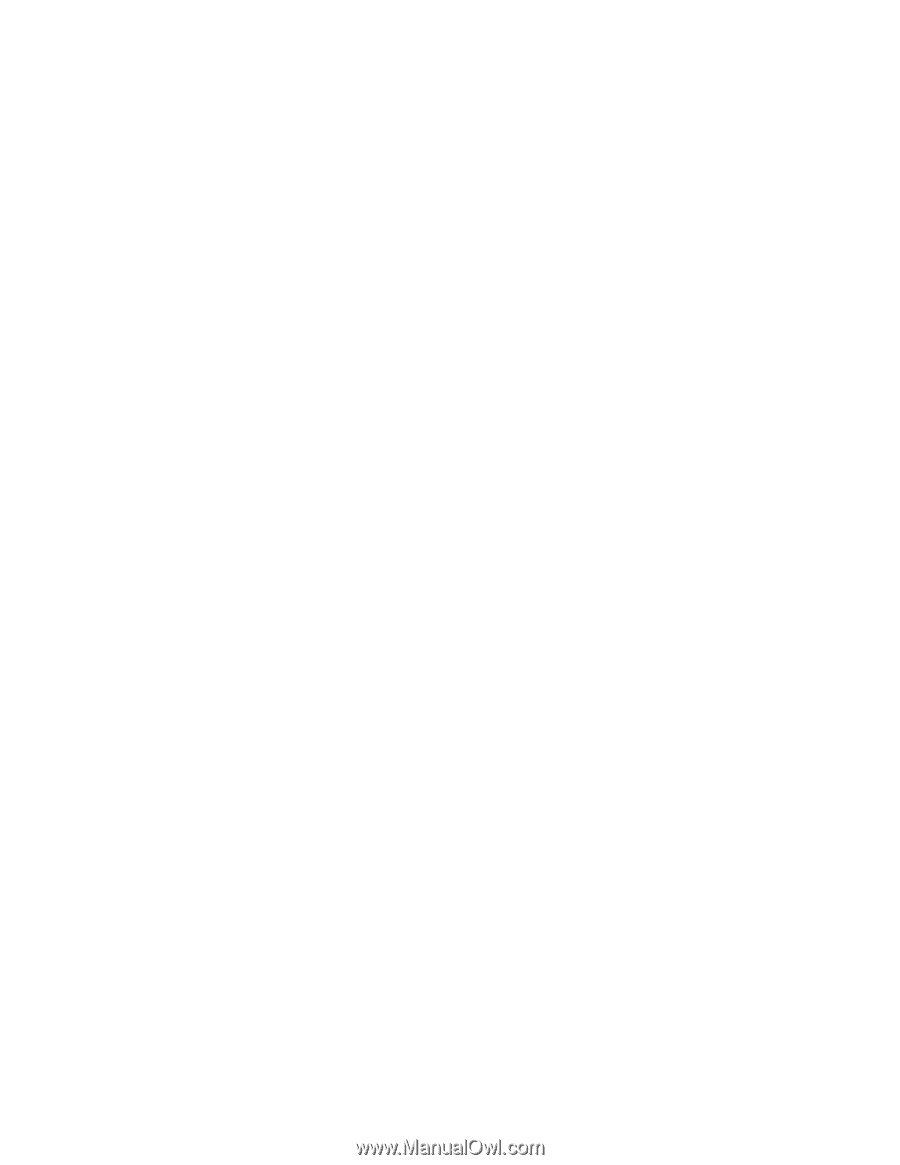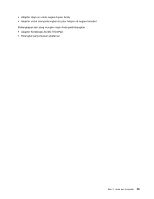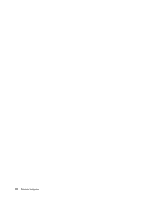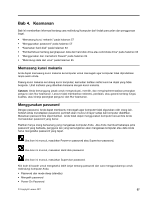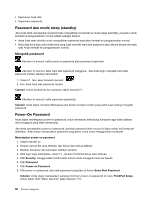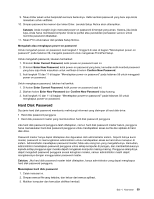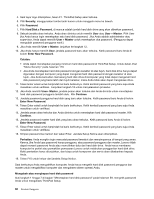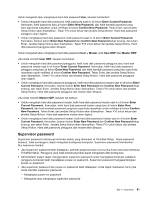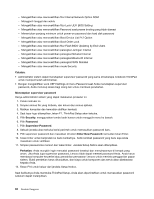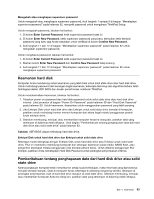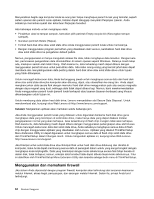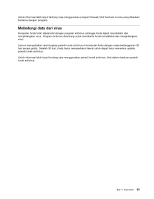Lenovo ThinkPad Edge E120 (Bahasa Indonesia) User Guide - Page 78
Security, Password, Hard Disk, User + Master, Enter New Password, Catatan, Continue, Perhatian
 |
View all Lenovo ThinkPad Edge E120 manuals
Add to My Manuals
Save this manual to your list of manuals |
Page 78 highlights
4. Saat layar logo ditampilkan, tekan F1. ThinkPad Setup akan terbuka. 5. Pilih Security, menggunakan tombol arah kursor untuk menggulir menu ke bawah. 6. Pilih Password. 7. Pilih Hard Disk x Password, di mana x adalah jumlah hard disk drive yang akan diberikan password. 8. Sebuah jendela akan terbuka. Anda akan diminta untuk memilih User atau User + Master. Pilih User jika Anda hanya ingin menetapkan satu hard disk password. Jika Anda adalah administrator atau supervisor, Anda dapat memilih User + Master untuk menetapkan dua password. (Pengguna dapat mengubah password pengguna nanti.) 9. Jika Anda memilih User + Master, lanjutkan ke langkah 12. 10. Jika Anda hanya memilih User, jendela password baru akan terbuka. Ketik password baru Anda di kolom Enter New Password. Catatan: • Anda dapat menetapkan panjang minimum hard disk password di ThinkPad Setup. Untuk detail, lihat "Menu Security" pada halaman 110. • Jika Anda menetapkan hard disk password dengan karakter di atas tujuh, hard disk drive hanya dapat digunakan dengan komputer yang dapat mengenali hard disk password dengan karakter di atas tujuh. Jika Anda kemudian memasang hard disk drive di komputer yang tidak dapat mengenali hard disk password yang berisi lebih dari tujuh karakter, maka Anda tidak akan dapat mengakses drive. 11. Tekan Enter sekali untuk berpindah ke baris berikutnya. Ketik kembali password yang baru saja Anda masukkan untuk verifikasi. Lanjutkan langkah 18 untuk menyelesaikan prosedur. 12. Jika Anda memilih User+ Master, jendela pesan akan terbuka dan Anda diminta untuk menetapkan hard disk password pengguna terlebih dulu. Klik Continue. 13. Jendela password pengguna hard disk yang baru akan terbuka. Ketik password baru Anda di kolom Enter New Password. 14. Tekan Enter sekali untuk berpindah ke baris berikutnya. Ketik kembali password yang baru saja Anda masukkan untuk verifikasi. 15. Jendela pesan akan terbuka dan Anda diminta untuk menetapkan hard disk password master. Klik Continue. 16. Jendela password master hard disk yang baru akan terbuka. Ketik password baru Anda di kolom Enter New Password. 17. Tekan Enter sekali untuk berpindah ke baris berikutnya. Ketik kembali password yang baru saja Anda masukkan untuk verifikasi. 18. Simpan password ke memori dan tekan Enter. Jendela Setup Notice akan ditampilkan. Perhatian: Anda mungkin ingin mencatat password tersebut dan menyimpannya di tempat yang aman. Karena, jika Anda lupa password hanya pengguna, atau password pengguna dan master, Lenovo tidak dapat mereset password Anda atau memulihkan data dari hard disk drive. Anda harus membawa komputer ke peritel atau perwakilan pemasaran Lenovo untuk melakukan penggantian hard disk drive. Bukti pembelian harus ditunjukkan, dan biaya untuk komponen dan servis akan dibebankan kepada Anda. 19. Tekan F10 untuk keluar dari jendela Setup Notice. Saat berikutnya Anda mengaktifkan komputer, Anda harus mengetik hard disk password pengguna dan master untuk mengaktifkan komputer dan mengakses sistem operasi Anda. Mengubah atau menghapus hard disk password Ikuti langkah 1 hingga 7 di bagian "Menetapkan hard disk password" pada halaman 59, mengetik password Anda untuk mengakses ThinkPad Setup. 60 Panduan Pengguna